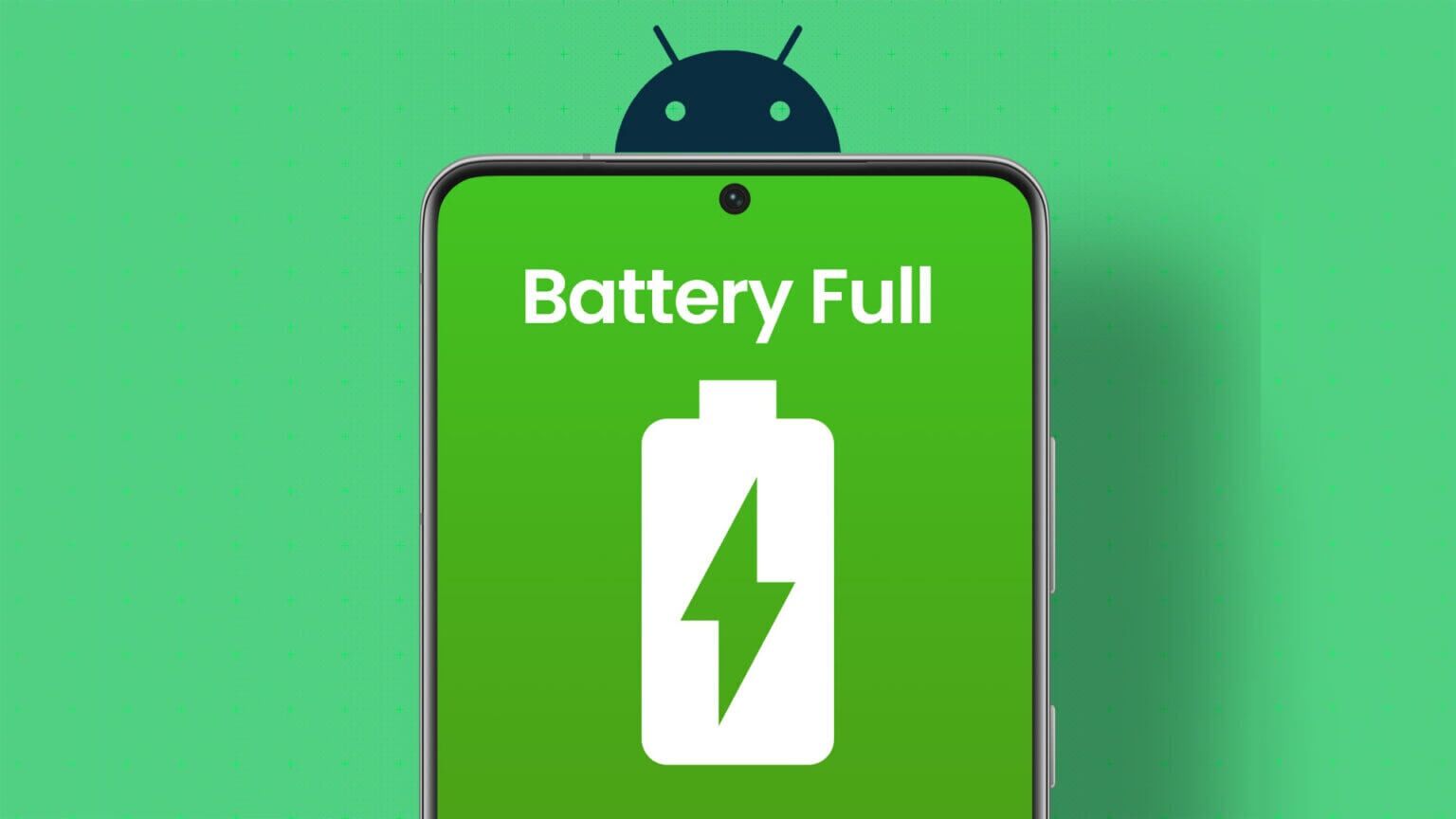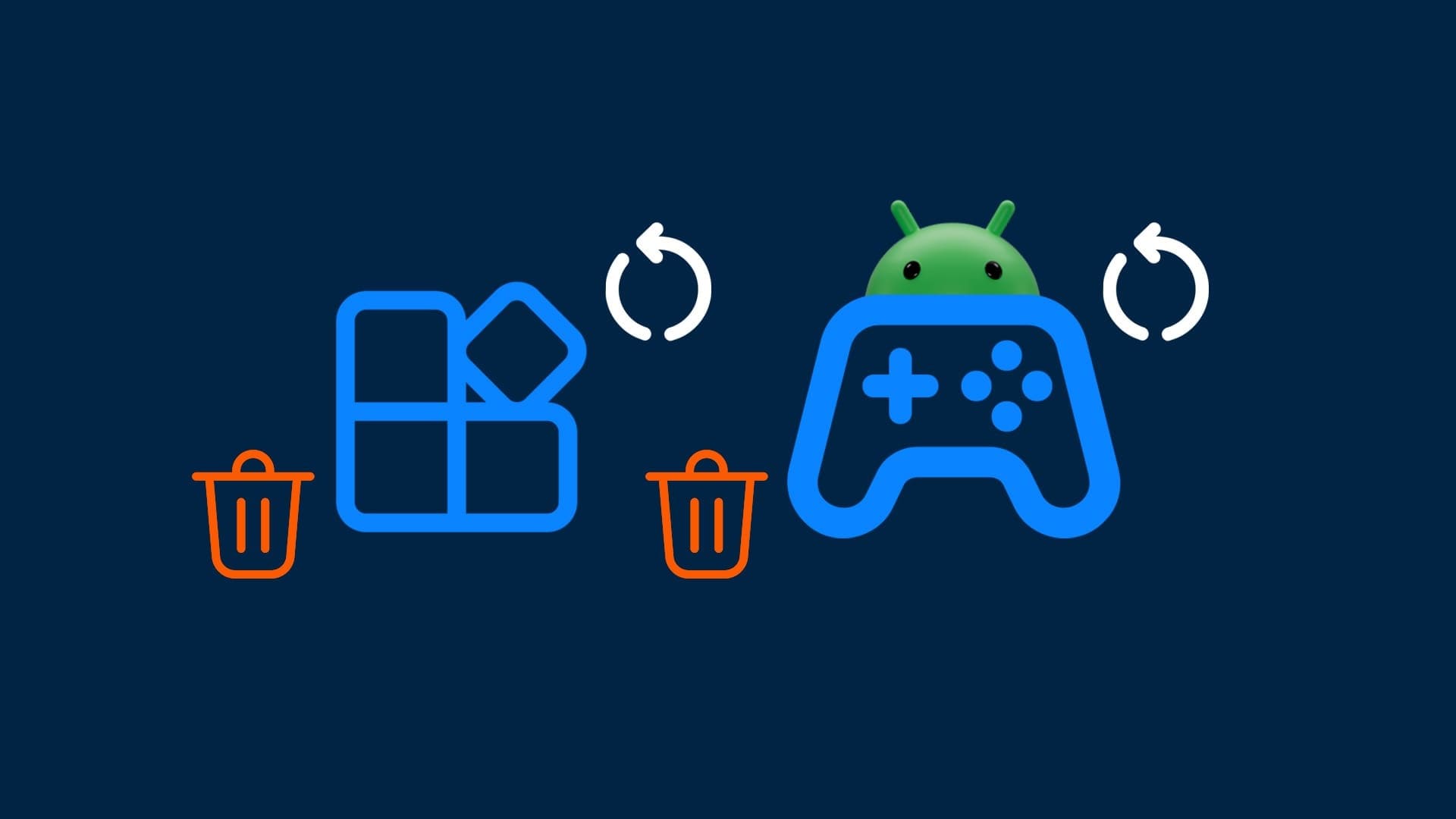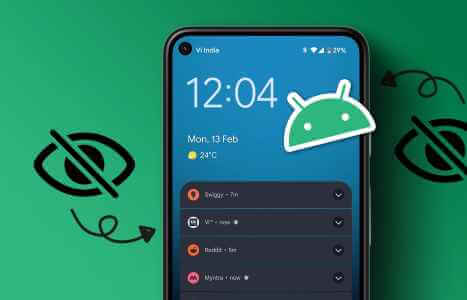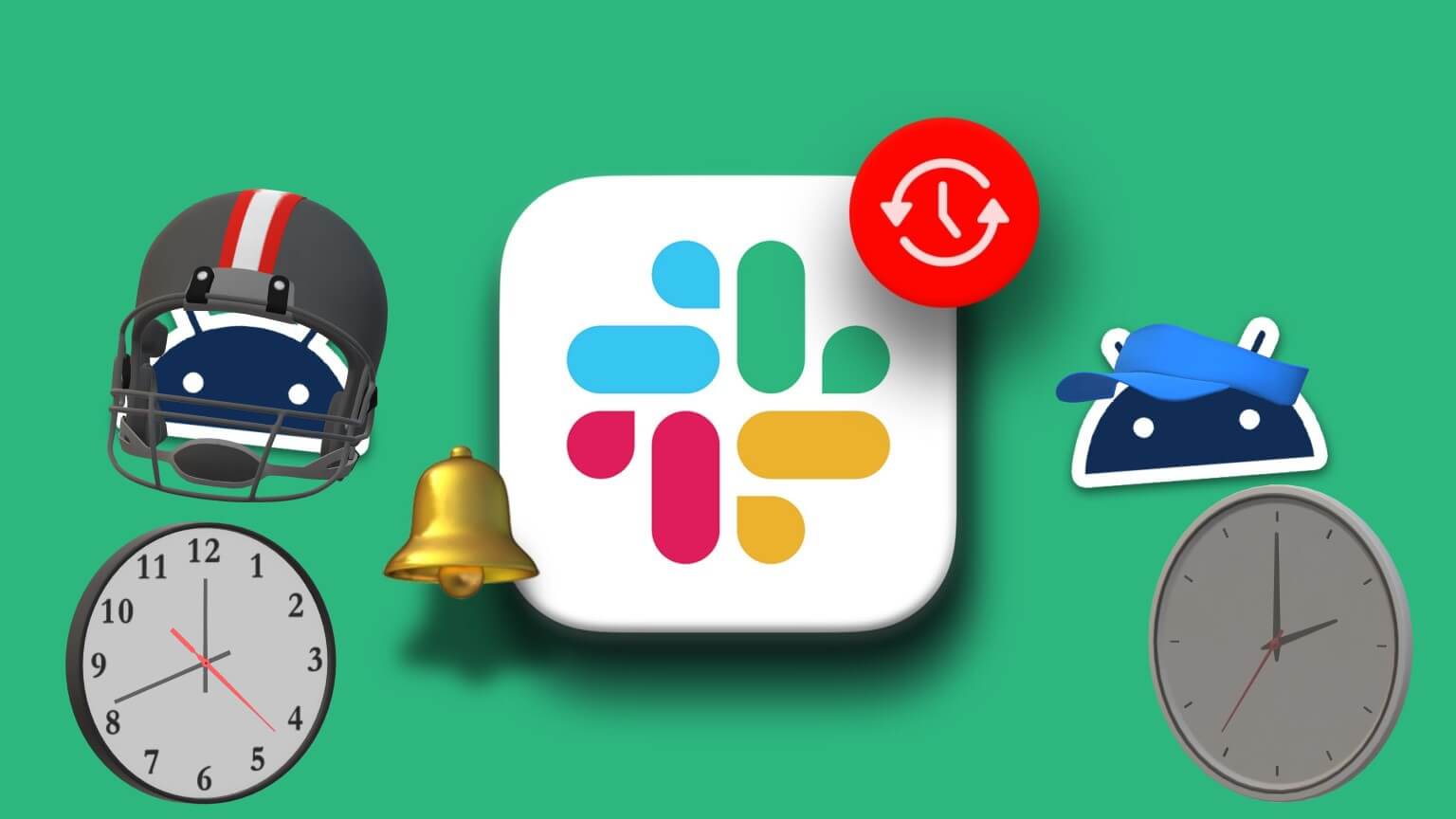Používání telefonu k navigaci za jízdy není pohodlné, ale ve skutečnosti je nebezpečné. Naštěstí máme k dispozici rozhraní pro řízení jako Android Auto a Apple CarPlay Mnoho funkcí Stejně jako mapy, hudba a dokonce i přehrávání Zkratky a automatizace. A pokud vás zajímá, který z nich je lepší, máme pro vás speciální srovnání Android Auto a Apple CarPlay které musíte zkontrolovat. Android Auto je důležitým společníkem při řízení. Pokud náhle přestane fungovat, může to být problém. Pokud se potýkáte s tímto problémem, zde jsou některá možná řešení, která můžete použít k vyřešení toho, že Android Auto nefunguje ve vašem autě.
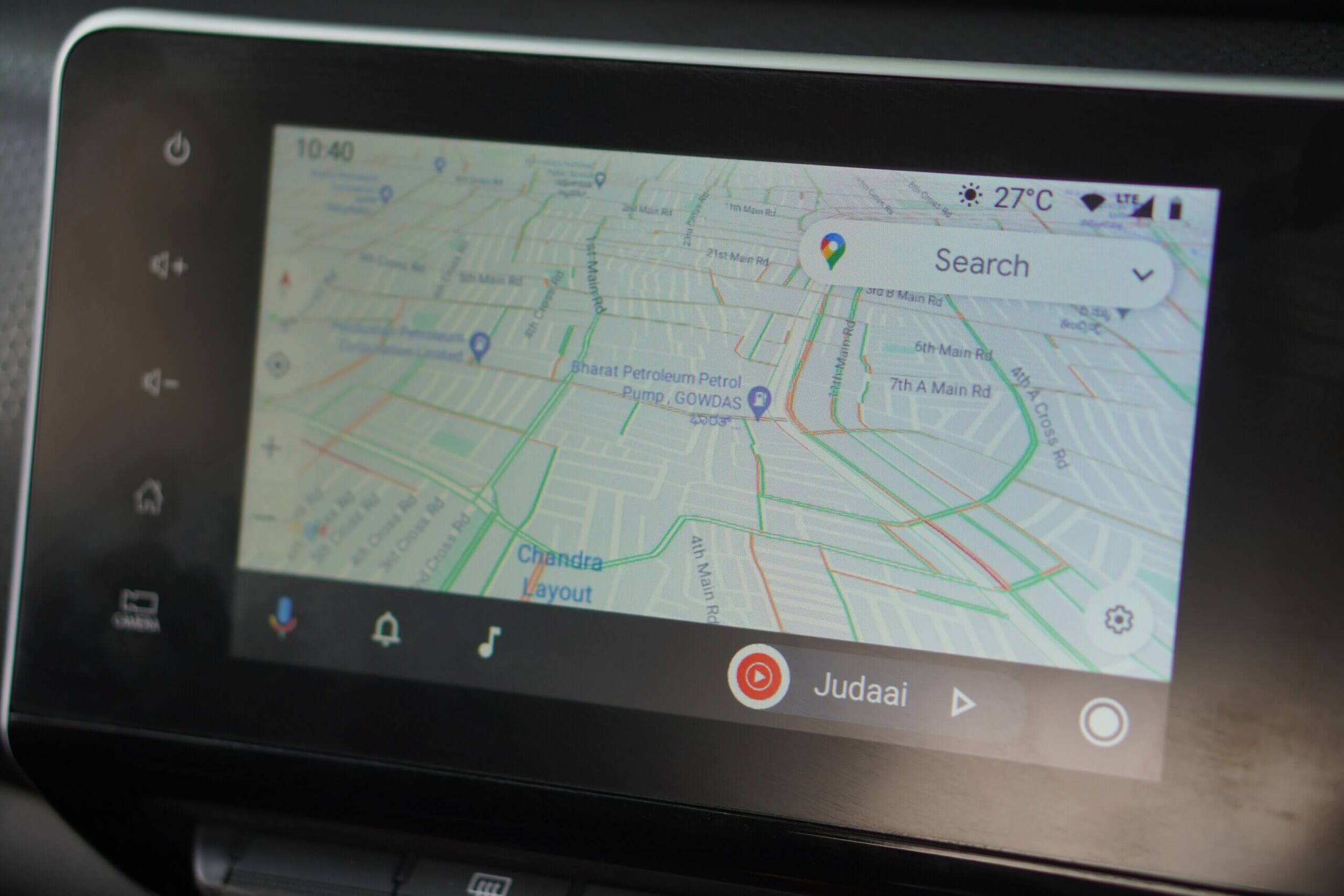
1. Zkontrolujte, zda je váš vůz kompatibilní s ANDROID AUTO
Bohužel ne všechna auta jsou kompatibilní s Android Auto. Je na výrobci vašeho auta, zda jej zahrnete nebo ne. Můžeš zkontrolovat Oficiální stránka podpory Android Auto Google pro podporovaná vozidla.
Pokud vaše auto nemá nativní podporu Android Auto, můžete si pořídit hlavní jednotku pro trh s náhradními díly a vyměnit tu jednotku na autě. Tímto způsobem můžete Android Auto používat ve svém aktuálním autě.
2. Odpojte a znovu připojte kabel USB
Může se to zdát jako základní krok, ale nepravidelné připojení USB způsobuje problémy s Android Auto většinu času.
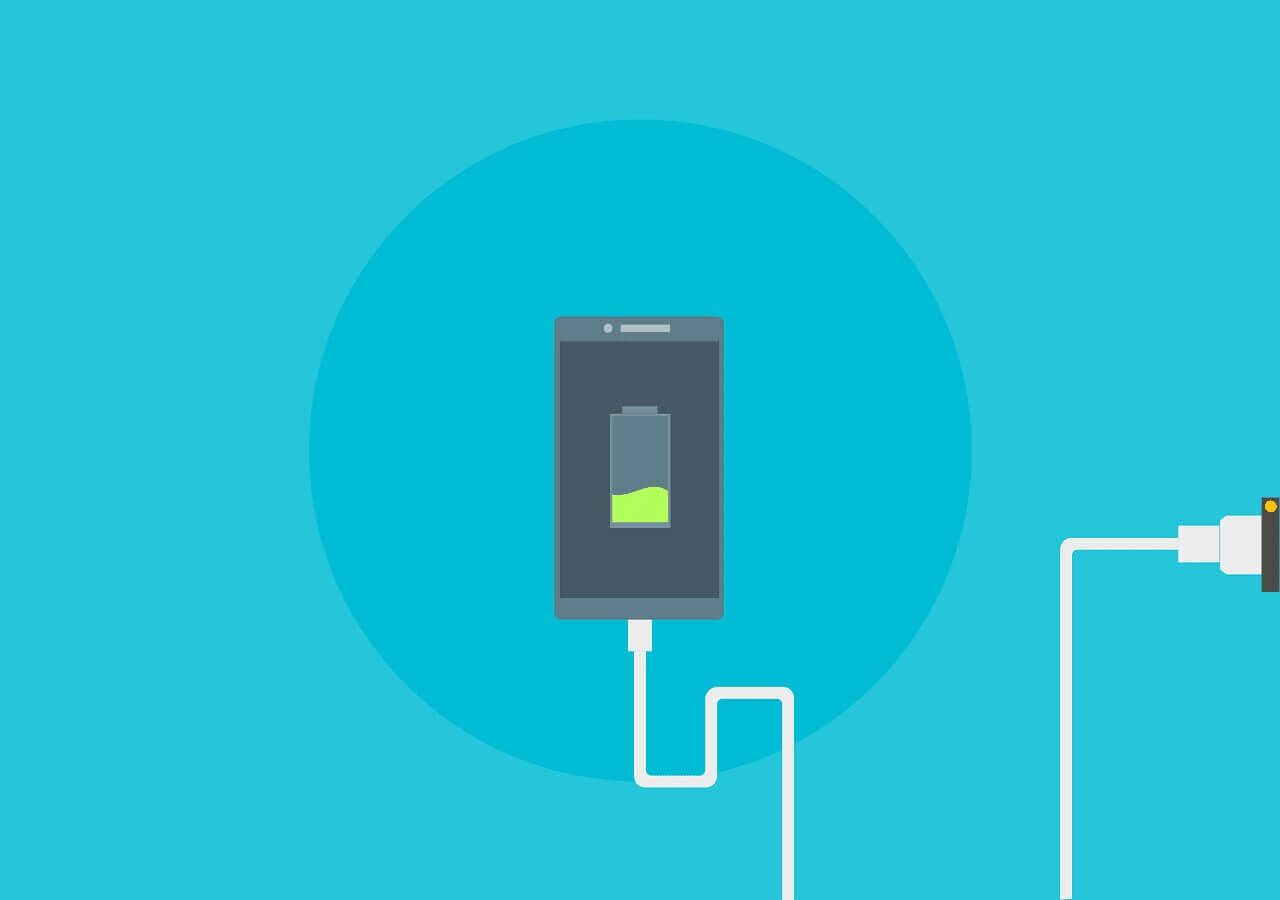
Pokud kabel není správně připojen k telefonu nebo k portu USB v autě, může docházet k přerušovanému připojení nebo k žádnému připojení. Chcete-li používat Android Auto, ujistěte se, že jsou oba konce kabelu správně připojeny.
3. POVOLTE WI-FI A BLUETOOTH PRO AUTOWIRELESS ANDROID
Android Auto můžete používat ve dvou režimech – drátovém a bezdrátovém. Pokud používáte Wireless Android Auto, je nutné zapnout přepínače Bluetooth a Wi-Fi vašeho smartphonu Android.
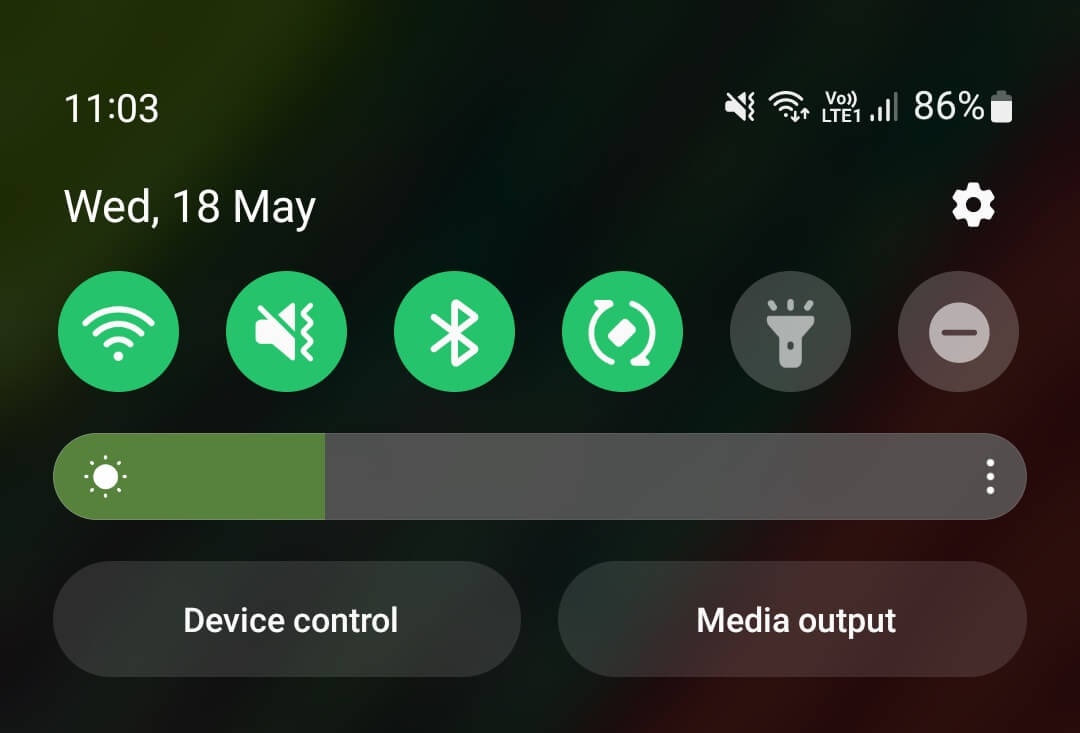
Pokud tak neučiníte, telefon se nepřipojí k autorádiu.
4. VYZKOUŠEJTE KABELOVÝ ANDROID AUTO, POKUD NEFUNGUJE BEZDRÁTOVÁ SÍŤ
Je možné, že váš smartphone nebude schopen navázat bezdrátové připojení k vašemu autorádiu. V takovém případě nebude bezdrátový Android Auto fungovat. Chcete-li vyloučit možnost chyby související s Android Auto na vašem telefonu, zkuste jej připojit k autu pomocí kabelu USB.
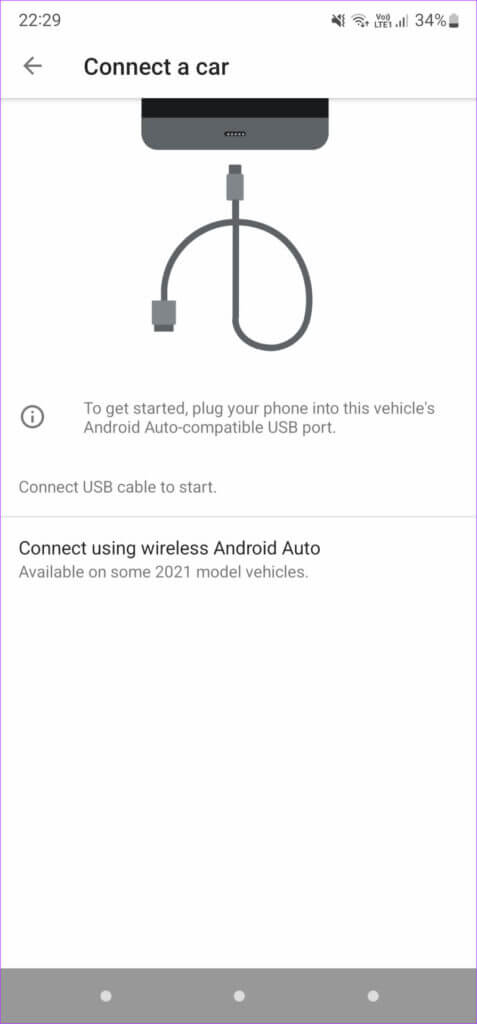
Pokud Android Auto funguje správně pomocí drátové metody, musíte svůj smartphone znovu spárovat s autem přes Bluetooth, aby bezdrátové Android Auto fungovalo.
5. Použijte dobrý kabel USB s možností přenosu dat
Použití dobrého kabelu USB je velmi důležitým krokem, který je často přehlížen. Je nezbytné zajistit, aby spojení mezi vaším telefonem a informačním a zábavním systémem vašeho vozu bylo stabilní. Některé kabely USB mohou nabíjet telefon a dokonce vám neumožňují používat Android Auto.

Použijte kvalitní kabel USB, nejlépe kabel první strany od výrobce smartphonu. Pokud používáte třetí stranu, ujistěte se, že podporuje přenos dat, protože kabely, které jsou pouze pro nabíjení, nepodporují Android Auto. Podívejte se na některé z nejlepších kabelů USB-C na USB 3.0, které můžete použít pro Android Auto.
6. Vymažte mezipaměť aplikace ANDROID AUTO
Problém často vyřeší vymazání mezipaměti aplikace, která nefunguje tak, jak má. Můžete to zkusit udělat, pokud Android Auto nefunguje dobře. Zde je návod, jak vymazat mezipaměť Android Auto.
Krok 1: Otevřeno Nastavení aplikace na smartphonu a přejděte na Sekce aplikací.
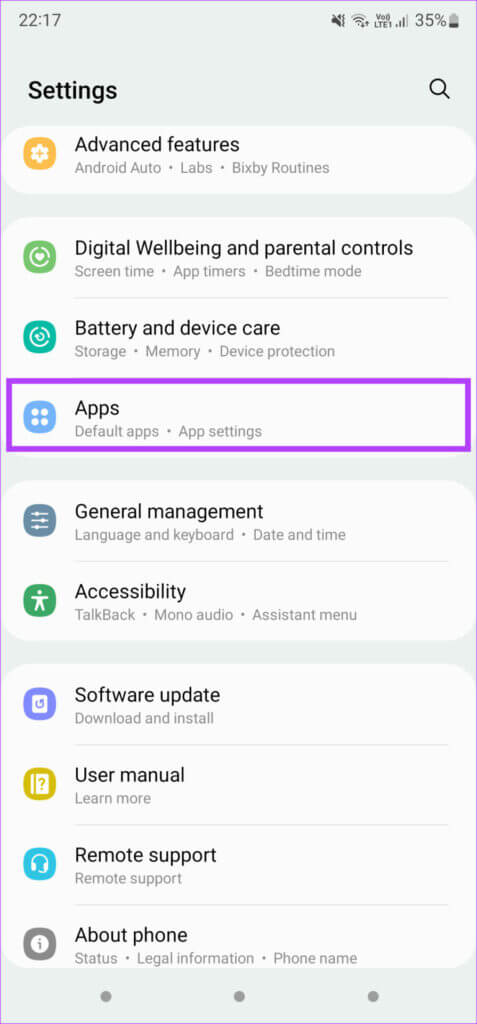
Krok 2: Přejděte dolů, dokud to nenajdete Android Auto a stiskněte jej.
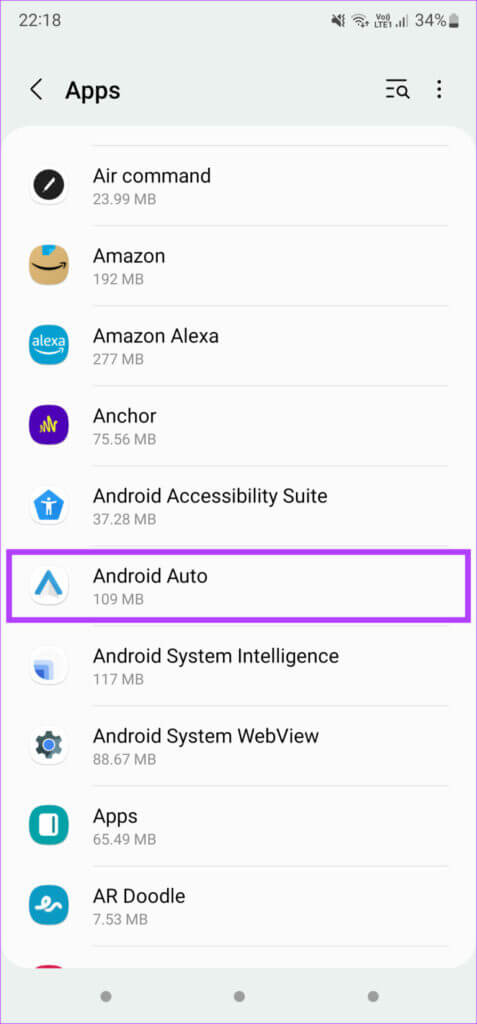
ةوة 3: Lokalizovat Možnost uložení.
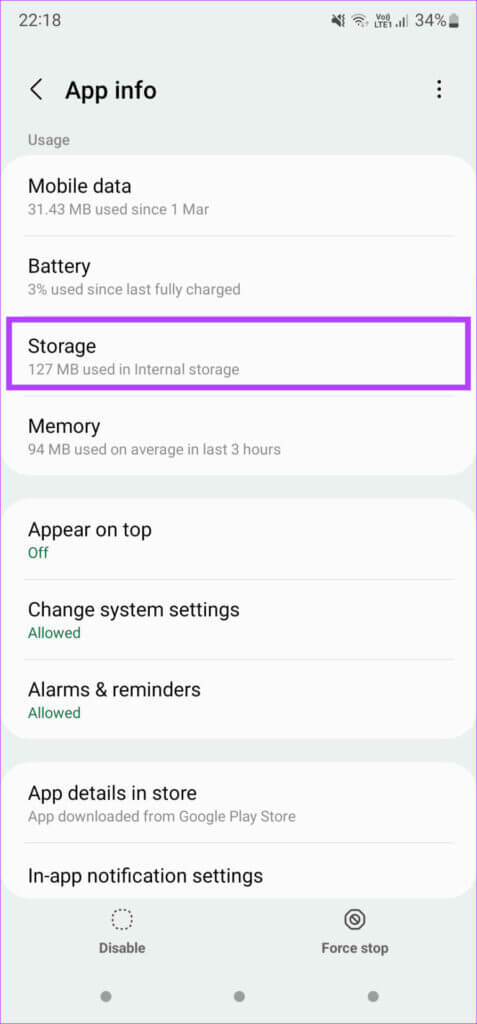
Krok 4: Nyní stiskněte Vyčistit mezipaměť.
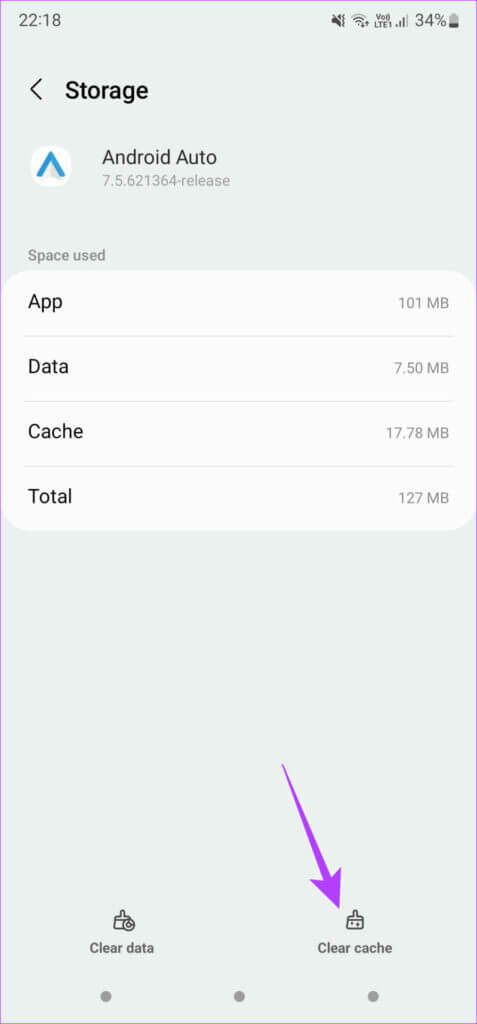
Zkuste nyní připojit telefon k Android Auto a zjistěte, zda to funguje.
7. AKTUALIZUJTE APLIKACI ANDROID AUTO Z OBCHODU PLAY
Někdy rozhraní Android Auto nemusí podporovat starou nebo zastaralou verzi aplikace. Je také možné, že určitá verze aplikace může na některých zařízeních způsobit problémy. Nejlepší způsob, jak to vyřešit, je aktualizovat aplikaci z obchodu Google Play.
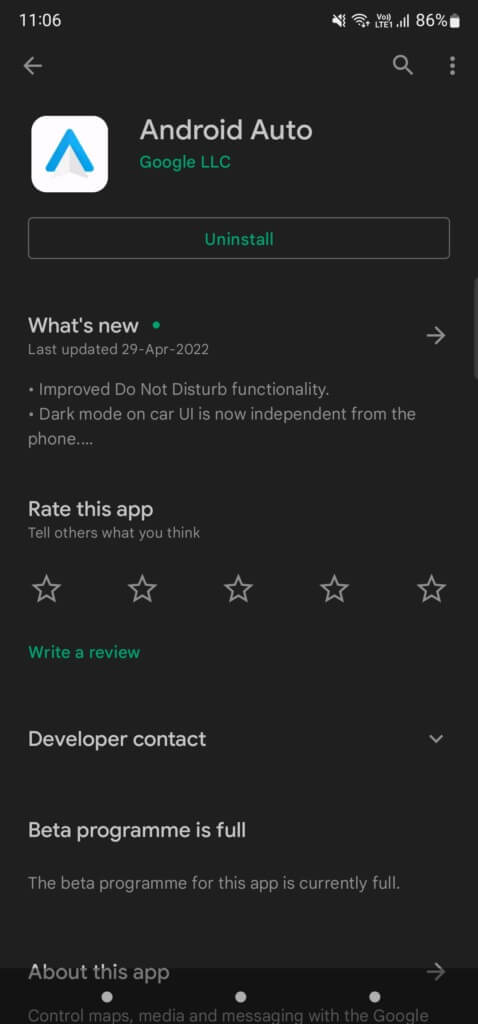
Přejděte na svém smartphonu do Obchodu Play a vyhledejte Android Auto. Aktualizujte aplikaci, pokud je k dispozici aktualizace. Jakmile to uděláte, zkuste připojit telefon k Android Auto a zkontrolujte, zda to funguje.
8. Ujistěte se, že máte funkční mobilní datové připojení
Zatímco mobilní data nejsou pro Android Auto důležitá, fungují aplikace a služby v Android Auto pouze na aktivním připojení k internetu. Proto je důležité mít aktivní mobilní datové připojení.
Pokud váš telefon nemá žádná mobilní data, dojde k připojení k Android Auto, ale nebudete moci používat služby jako Mapy Google, Hudba Google Play atd.
9. Zapomeňte na připojená auta a znovu je přidejte
Aplikace Android Auto ve vašem smartphonu vám umožní zapomenout a odpojit připojená auta. Můžete to udělat a telefon znovu spárovat s hlavní jednotkou auta. Zde je návod, jak se to dělá.
Krok 1: Otevřeno Nastavení aplikace na smartphonu a klepněte na vyhledávací lišta.
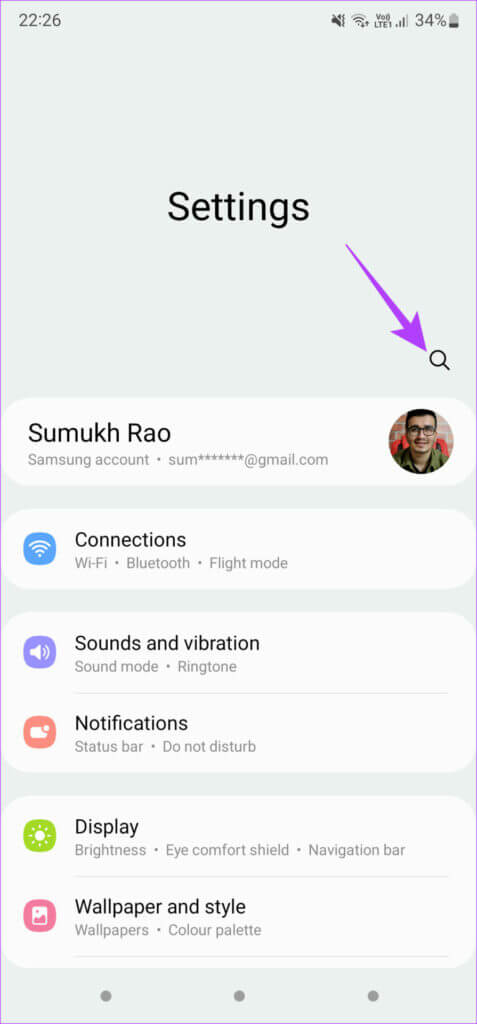
Krok 2: Hledat Android Auto a vyberte výsledek, který se zobrazí.
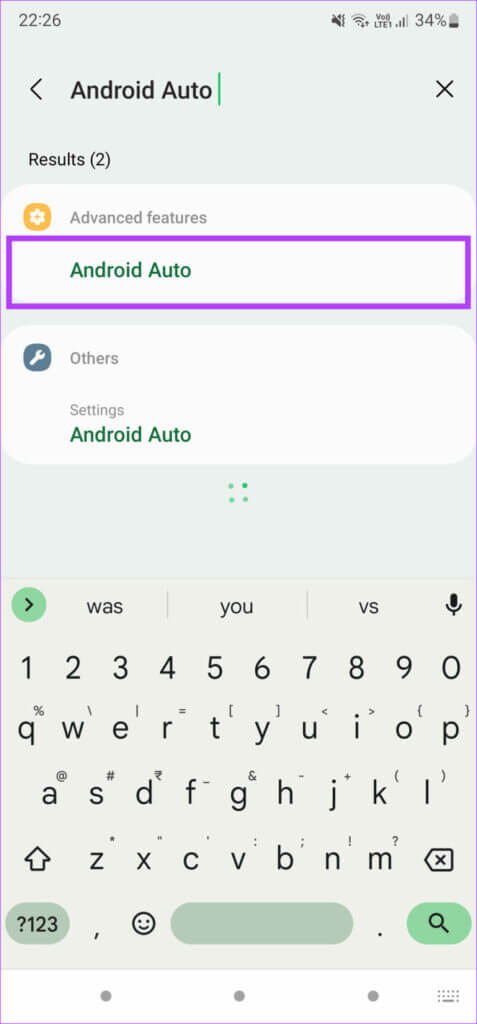
ةوة 3: Nyní budete převedeni na Nastavení Android Auto. Klepněte na dříve připojená auta.
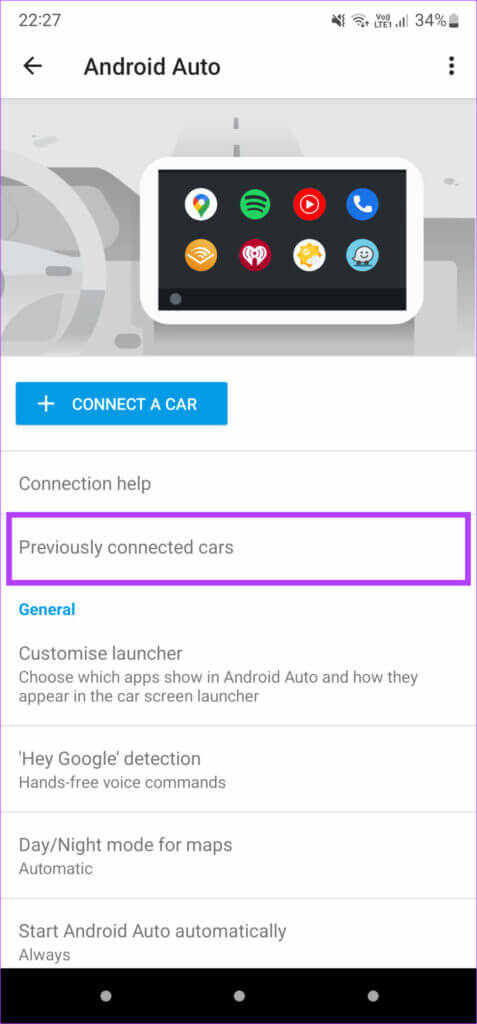
Krok 4: Lokalizovat Tříbodový seznam v pravém horním rohu obrazovky.
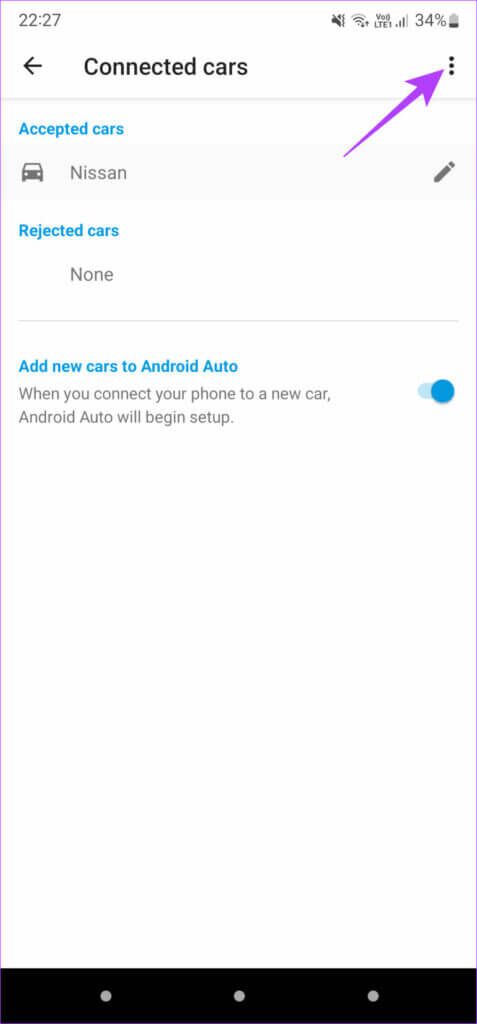
Krok 5: Nyní stiskněte Zapomeňte na všechna auta.
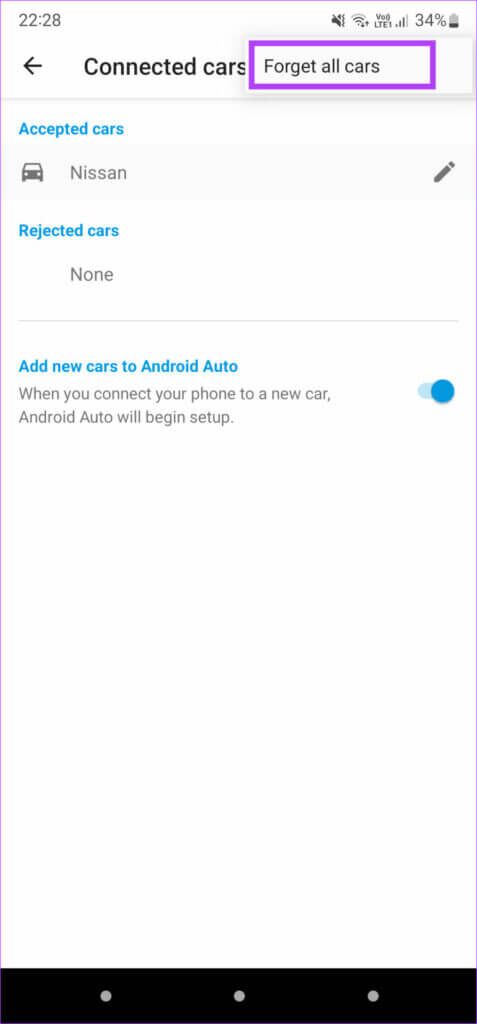
ةوة 6: Odkazovat na předchozí seznam a vyberte Přistavení auta. Podle pokynů na obrazovce připojte telefon k hlavní jednotce automobilu.
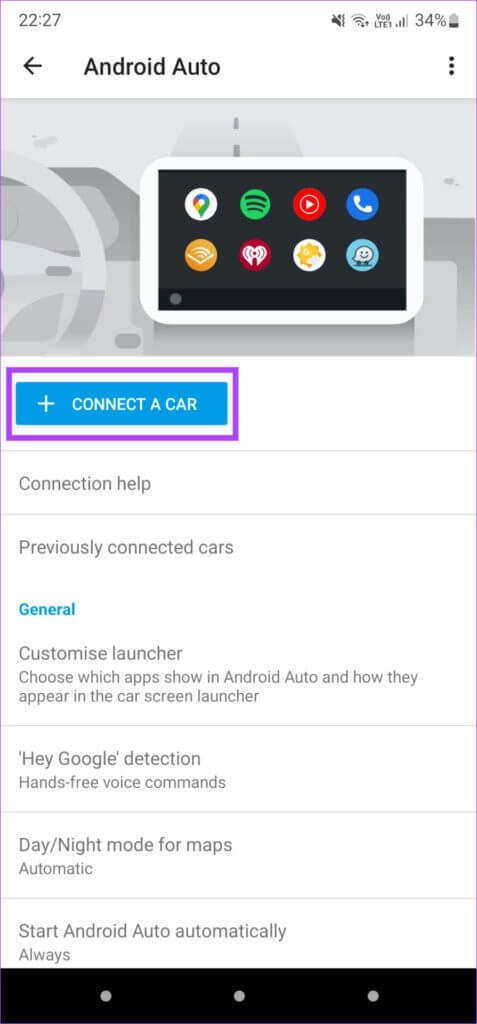
10. Restartujte hlavní jednotku automobilu ANDROID
Problém nemusí být ani s Android Auto v telefonu. Je možné, že je stereo systém nebo hlavní jednotka vašeho auta poškozená, takže Android Auto nemůžete používat. Rychlým řešením tohoto problému je restartování hlavní jednotky automobilu.
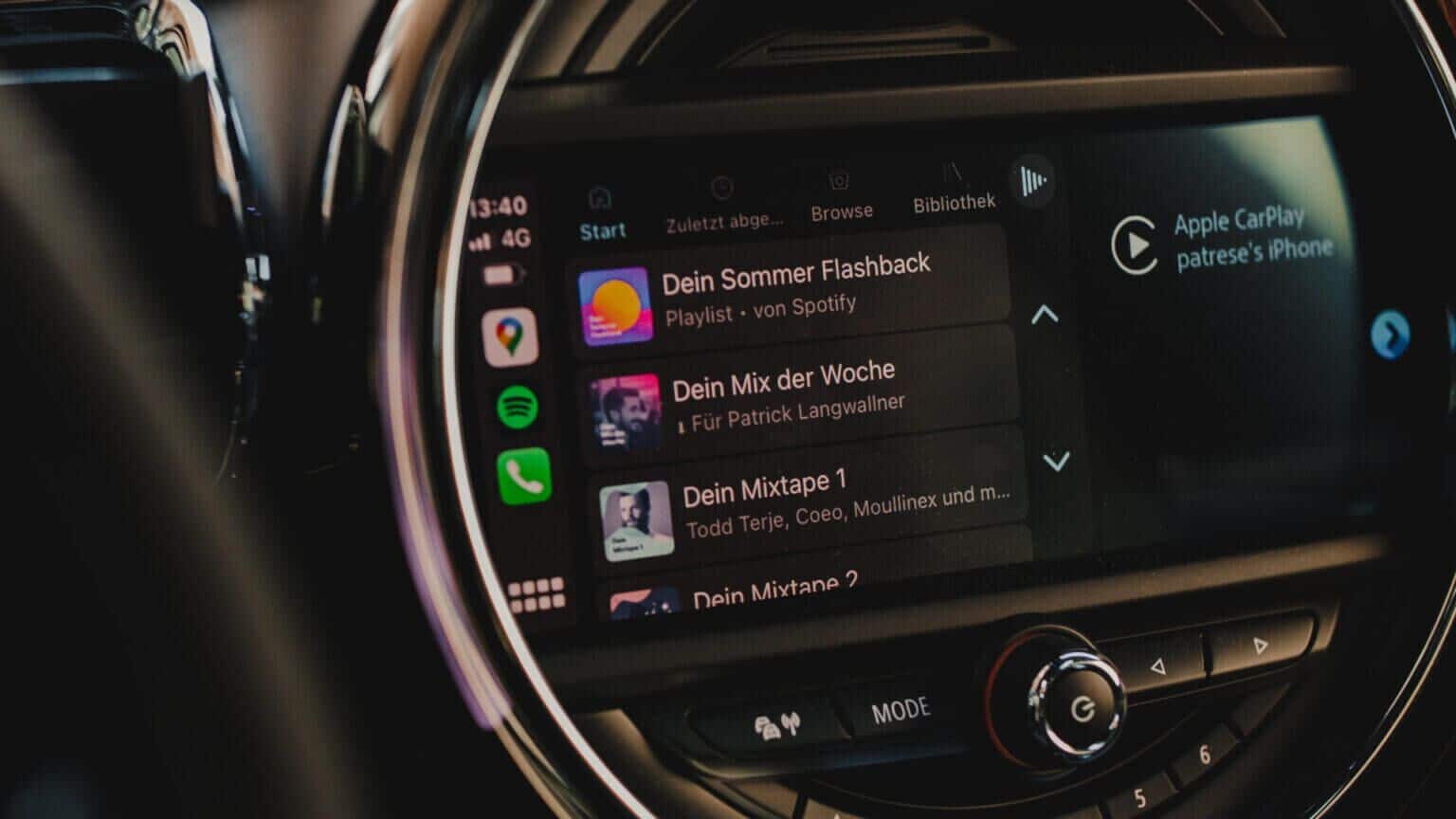
ŘÍZTE POHODLNĚ SE SYSTÉMEM ANDROID AUTO
Tato řešení můžete použít k opravě toho, že Android Auto nefunguje ve vašem autě nebo pokud je připojení nestabilní. Než však zkusíte tyto kroky, ujistěte se, že bezpečně zaparkujete. Během jízdy neprovádějte žádné odstraňování problémů, protože to může být nebezpečné.